Correzione dell'errore 1500 Un'altra installazione è in corso

È possibile che si verifichi un errore di installazione (installation failure) 1500 Un'altra installazione è in corso(error 1500 Another installation is in progress) nel PC Windows 10/11 ogni volta(PC whenever) che si installa un programma o un'applicazione(program or application) . Potresti anche incontrare lo stesso errore anche quando non installi nulla sul tuo PC. Questo non è un problema nuovo. Ci sono record che lo stesso errore è stato segnalato anche in Windows Vista , XP, 7, 8 e 10. Quando il processo di installazione(installation process) viene interrotto nel mezzo del processore quando un altro programma è installato sul tuo PC, dovrai affrontare questo errore 1500(error 1500) . Indipendentemente dai motivi, esistono molti metodi di risoluzione dei problemi per risolvere l'errore. Continua a leggere l'articolo per scoprire come risolvere questo problemaproblema fastidioso(annoying problem) .

Come risolvere l'errore 1500 di Windows 10 Un'altra installazione è in corso(How to Fix Windows 10 Error 1500 Another Installation is in Progress)
Errore di installazione 1500 su Windows 10 è un errore comune. L'errore potrebbe apparire come;
Errore 1500. È in corso un'altra installazione. È necessario completare l'installazione prima di continuare questa dopo aver scaricato il programma e non è stato possibile installarlo correttamente(Error 1500. Another installation is in progress. You must complete that installation before continuing this one when you have downloaded the program and could not install it successfully)
In questa sezione, abbiamo compilato un elenco di metodi per correggere questo errore. I metodi sono disposti in ordine gerarchico dal livello base al livello avanzato, seguili nello stesso ordine per ottenere risultati perfetti.
Metodo 1: chiudere i processi in background(Method 1: Close Background Processes)
Potrebbero esserci molte applicazioni eseguite in background. Ciò aumenterà la CPU e lo spazio di memoria(CPU and memory space) , portando così a questo problema. Segui i passaggi indicati di seguito per chiudere le attività in background in conflitto(conflicting background) .
1. Avvia Task Manager premendo contemporaneamente i tasti (keys)Ctrl + Shift + Esc .
2. Individuare e selezionare i processi in (processes)background indesiderati(unwanted) che utilizzano memoria elevata.
3. Quindi, fare clic su Termina attività(End task) , come evidenziato.

Metodo 2: eseguire lo strumento di risoluzione dei problemi di Windows Update(Method 2: Run Windows Update Troubleshooter)
L'esecuzione dello strumento di risoluzione dei problemi di Windows Update(Windows Update Troubleshooter) risolverà eventuali problemi nei servizi di aggiornamento e questo metodo è applicabile non solo per Windows 11 e 10, ma anche per Windows 7 e 8.1.
1. Premere contemporaneamente Windows + I keys per avviare Impostazioni(Settings) .
2. Fare clic sul riquadro Aggiornamento e sicurezza(Update & Security) , come mostrato.

3. Vai al menu Risoluzione (Troubleshoot ) dei problemi nel riquadro di sinistra.
4. Selezionare lo strumento di risoluzione dei problemi di Windows Update e fare clic sul pulsante Esegui lo strumento di risoluzione dei problemi(Run the troubleshooter) mostrato di seguito.

5. Attendere che lo strumento di risoluzione dei problemi rilevi e risolva il problema. Una volta completato il processo, riavvia (restart) il PC(your PC) .
Leggi anche:(Also Read:) Che cosa sono le informazioni sull'installazione di InstallShield(InstallShield Installation Information) ?
Metodo 3: disabilitare le app e i servizi di avvio(Method 3: Disable Startup Apps and Services)
I problemi relativi all'errore 1500. Un'altra installazione è in corso. È necessario completare l'installazione prima di continuare, questa(Error 1500. Another installation is in progress. You must complete that installation before continuing this one ) può essere risolta con un avvio pulito di tutti i servizi e i file essenziali nel sistema Windows 10 , come spiegato in questo metodo.
Nota: (Note:) assicurati(Make sure) di accedere come amministratore per eseguire l'avvio pulito di Windows .
1. Per avviare la finestra di dialogo Esegui(Run dialog box) , premere contemporaneamente i Windows + R keys R.
2. Dopo aver immesso il comando msconfig , fare clic sul pulsante (msconfig)OK .

3. Viene visualizzata la finestra Configurazione del sistema . (System Configuration)Quindi, passa alla scheda Servizi .(Services)
4. Seleziona la casella accanto a Nascondi tutti i servizi Microsoft(Hide all Microsoft services) e fai clic sul pulsante Disabilita tutto(Disable all) come mostrato in evidenza.
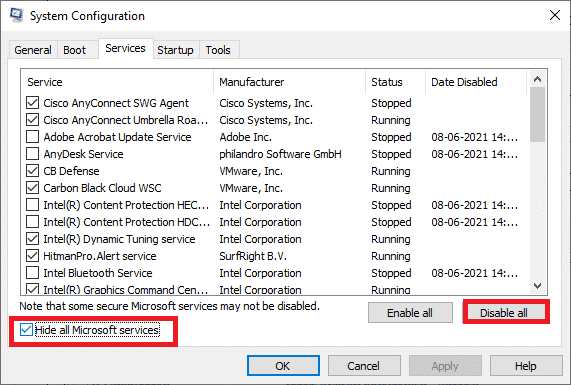
5. Passare ora alla scheda Avvio(Startup tab) e fare clic sul collegamento Apri Task Manager(Open Task Manager) come illustrato di seguito.
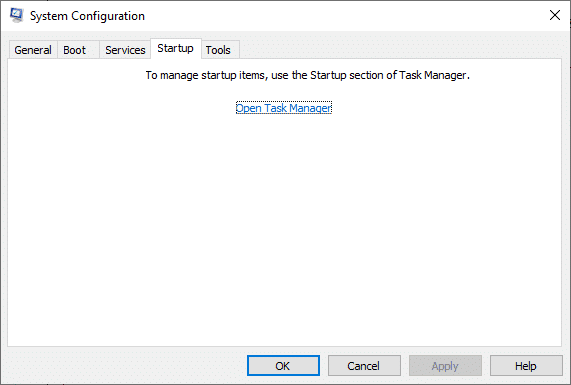
6. Ora apparirà la finestra Task Manager .
7. Quindi, seleziona le attività di avvio(Startup) che non sono richieste e fai clic su Disabilita(Disable) visualizzato nell'angolo in basso a destra.

8. Uscire dalla finestra Task Manager e Configurazione del sistema(System Configuration) .
9. Infine, riavvia il PC(reboot your PC) .
Verificare se l'errore 1500. È in corso un'altra installazione. È necessario completare l'installazione prima di continuare, questo(Error 1500. Another installation is in progress. You must complete that installation before continuing this one ) è stato risolto.
Metodo 4: eseguire scansioni malware(Method 4: Run Malware Scans)
A volte, Windows defender non riesce a riconoscere la minaccia quando virus o malware(virus or malware) utilizzano i file di sistema. Le minacce hanno lo scopo di danneggiare il sistema dell'utente, rubare dati privati o spiare un sistema all'insaputa dell'utente. Esistono alcuni programmi anti-malware per evitare questo software dannoso. Tuttavia, scansionano e salvaguardano regolarmente il tuo sistema. Pertanto, per evitare questo errore, esegui una scansione antivirus nel tuo sistema e controlla se il problema è stato risolto. Quindi, segui i passaggi indicati di seguito per farlo.
1. Premi Windows + I keys contemporaneamente per avviare Impostazioni(Settings) .
2. Qui, fai clic su Impostazioni di aggiornamento e sicurezza come mostrato.(Update & Security)

3. Vai a Sicurezza di Windows(Windows Security) nel riquadro di sinistra.

4. Fare clic sull'opzione Protezione da virus e minacce(Virus & threat protection) nel riquadro di destra.

5. Fare clic sul pulsante Scansione rapida(Quick Scan) per cercare il malware.

6A. Al termine della scansione, verranno visualizzate tutte le minacce. Fare clic(Click) su Avvia azioni (Start Actions ) in Minacce attuali(Current threats) .

6B. Se non è presente alcuna minaccia nel dispositivo, il dispositivo visualizzerà l' avviso Nessuna minaccia corrente .(No current threats )

Leggi anche:(Also Read:) Come correggere l'errore mancante StartupCheckLibrary.dll(Fix StartupCheckLibrary.dll Missing Error)
Metodo 5: riavviare il servizio Windows Installer(Method 5: Restart Windows Installer Service)
È possibile installare programmi sul PC con l'aiuto del servizio Windows Installer(Windows Installer Service) . In alcuni casi, il servizio Windows Installer(Windows Installer service) si avvia durante l'installazione del programma e non si interrompe una volta completata l'installazione. Ciò porta all'errore 1500. È in corso un'altra installazione. È necessario completare l'installazione prima di continuare questa. (Error 1500. Another installation is in progress. You must complete that installation before continuing this one. )Per risolvere questo errore, riavvia il servizio Windows Installer(Windows Installer Service) o interrompi il servizio per un po' e riavvialo dopo un po'. Di seguito sono riportate alcune istruzioni per riavviare il servizio Windows Installer(Windows Installer Service) .
1. Avviare la finestra di dialogo Esegui(Run) premendo contemporaneamente Windows + R keys
2. Digita services.msc e premi il tasto Invio(Enter key) .

3. Ora, nella finestra Servizi , scorri verso il basso e (Services)cerca il servizio Windows Installer.(search for Windows Installer Service.)
4. Fare clic con il pulsante destro del mouse su Windows Installer Service e selezionare Proprietà(Properties) come illustrato nell'immagine seguente.
Nota:(Note: ) puoi anche fare doppio clic su Windows Installer Service per aprire la finestra Proprietà .(Properties)

5. Nella scheda Generale , selezionare (General )Automatico (Automatic ) dall'elenco a discesa intitolato Tipo di avvio(Startup type) .
Nota:(Note:) se lo stato del servizio(Service status) non è Arrestato(Stopped) , fare clic sul pulsante Avvia(Start) .

6. Infine, fare clic su Apply > OK per salvare le modifiche. Verifica di aver risolto il problema.
Metodo 6: reimpostare i componenti di aggiornamento(Method 6: Reset Update Components)
I risultati netti di questo metodo includono
- Riavviare BITS , MSI Installer , Cryptographic e Windows Update Services .
- Rinominare le cartelle SoftwareDistribution e Catroot2(SoftwareDistribution and Catroot2 folders) .
Questi due impatti risolveranno questo problema e seguiranno le istruzioni seguenti per implementare lo stesso.
1. Avviare il prompt dei comandi come amministratore(Command Prompt as administrator) .
2. Ora, digita i seguenti comandi(commands) uno per uno e premi il tasto Invio(Enter key) dopo ogni comando.
net stop wuauserv net stop cryptSvc net stop bits net stop msiserver ren C:\Windows\SoftwareDistribution SoftwareDistribution.old ren C:\Windows\System32\catroot2 Catroot2.old net start wuauserv net start cryptSvc net start bits net start msiserver

Attendi(Wait) che i comandi vengano eseguiti e controlla se questo errore è stato corretto nel tuo sistema.
Leggi anche:(Also Read:) Correggi l'errore DISM 87 in Windows 10
Metodo 7: riparare i file di sistema(Method 7: Repair System Files)
Il motivo principale che attiva l'errore 1500 Un'altra installazione è in corso sono i file di sistema danneggiati. Il tuo computer potrebbe pensare che l'installazione sia già in esecuzione quando rileva file danneggiati e quindi causare questo problema. Gli utenti di Windows 10 possono scansionare e riparare automaticamente i propri file di sistema eseguendo Controllo file(System File Checker) di sistema . Inoltre, è uno strumento integrato che consente all'utente di eliminare i(user delete) file e correggere gli errori 1500 È in corso un'altra installazione. Quindi, segui i passaggi indicati di seguito per implementare lo stesso.
1. Premi il tasto Windows(Windows key) , digita Prompt dei comandi(Command Prompt) e fai clic su Esegui come amministratore(Run as administrator) .

2. Fare clic su Sì(Yes) nella richiesta di controllo dell'account utente(User Account Control) .
3. Digita chkdsk C: /f /r /x comando e premi il tasto Invio(Enter key) .

4. Se viene richiesto con un messaggio, Chkdsk non può essere eseguito... il volume è... processo in uso(Chkdsk cannot run…the volume is… in use process) , quindi digitare Y e premere il tasto Invio(Enter key) .
5. Digitare nuovamente il comando: sfc /scannow e premere il tasto Invio(Enter key) per eseguire la scansione del Controllo file di sistema .(System File Checker)

Nota:(Note:) verrà avviata una scansione del sistema e il completamento richiederà un paio di minuti. Nel frattempo, puoi continuare a svolgere altre attività, ma fai attenzione a non chiudere accidentalmente la finestra.
Dopo aver completato la scansione, mostrerà uno di questi messaggi:
- Protezione risorse di Windows non ha rilevato alcuna violazione dell'integrità.(Windows Resource Protection did not find any integrity violations.)
- Protezione risorse di Windows non ha potuto eseguire l'operazione richiesta.(Windows Resource Protection could not perform the requested operation.)
- Protezione risorse di Windows ha rilevato file corrotti e li ha riparati correttamente.(Windows Resource Protection found corrupt files and successfully repaired them.)
- Protezione risorse di Windows ha rilevato file corrotti ma non è stato in grado di risolverne alcuni.(Windows Resource Protection found corrupt files but was unable to fix some of them.)
6. Al termine della scansione, riavviare (restart) il PC(your PC) .
7. Ancora una volta, avvia il prompt dei comandi come amministratore(Command Prompt as administrator) ed esegui i comandi forniti uno dopo l'altro:
dism.exe /Online /cleanup-image /scanhealth dism.exe /Online /cleanup-image /restorehealth dism.exe /Online /cleanup-image /startcomponentcleanup
Nota:(Note:) è necessario disporre di una connessione Internet(internet connection) funzionante per eseguire correttamente i comandi DISM .

Metodo 8: Modifica Editor del Registro di sistema(Method 8: Modify Registry Editor)
Ogni volta che si installa un programma, il riferimento allo stato(status reference) viene aggiunto al suo registro. Al termine dell'installazione, la voce viene rimossa. Se ciò non accade, dovrai affrontare il suddetto problema. Di seguito sono riportate alcune istruzioni per rimuovere la chiave di riferimento per l'installazione(installation reference key) dall'Editor del Registro di sistema(Registry Editor) .
1. Premere insieme i Windows + R keys per aprire la finestra di dialogo Esegui .(Run)
2. Ora, digita regedit nella casella e premi il tasto Invio(Enter key) .

3. Fare clic su Sì(Yes) nella richiesta.
4. Ora, naviga nel seguente percorso(path)
HKEY_LOCAL_MACHINE\Software\Microsoft\Windows\CurrentVersion\Installer\InProgress
Nota:(Note:) non è possibile trovare la sottochiave InProgress(InProgress Subkey) se non sono in corso altre installazioni. Se non riesci a trovare questa sottochiave, segui altri metodi di risoluzione dei problemi.

5. Ora, fai doppio clic sulla stringa Default(Default string ) nel riquadro di destra e rimuovi la voce (se presente) nel campo Dati valore .(Value)
6. Quindi, fare clic su OK per salvare le modifiche e riavviare il PC(reboot your PC) .

Una volta terminato, prova a installare e controlla se riscontri nuovamente l'errore.
Leggi anche: (Also Read:) Correggi l'errore di installazione di Windows Update 0x8007012a(Fix Windows Update Install Error 0x8007012a)
Metodo 9: disinstalla le app in modalità provvisoria(Method 9: Uninstall Apps in Safe Mode)
Se non si verifica l' errore 1500(error 1500) È in corso un'altra installazione, ciò implicherebbe che un'applicazione di terze parti o un software antivirus(application or antivirus software) stia causando conflitti con i file. Per determinare se questa è la causa dell'errore, è necessario avviare il PC in modalità provvisoria(Safe Mode) con rete(Networking) , come spiegato di seguito:
1. Premi i tasti (keys)Windows + I insieme per aprire le Impostazioni(Settings) nel tuo sistema.
2. Ora, seleziona Aggiornamento e sicurezza(Update & Security) .

3. Ora, fai clic su Ripristino (Recovery ) nel riquadro di sinistra e seleziona l' opzione Riavvia ora in (Restart now )Avvio avanzato(Advanced startup) .

4. Ora, questa volta consenti al tuo PC di riavviarsi completamente. Entrerai ora nell'ambiente di ripristino di Windows(Windows Recovery Environment) .
5. Qui, fare clic su Risoluzione(Troubleshoot) dei problemi .

6. Ora, fai clic su Opzioni avanzate (Advanced options ) come mostrato.

7. Ora, seleziona Opzioni avanzate (Advanced options ) seguite da Impostazioni di avvio.(Startup Settings.)

8. Fare clic su Riavvia (Restart ) e attendere che venga visualizzata la schermata Impostazioni di avvio (Startup Settings ) .
9. Premere il tasto (numero) 4((number) 4 key) per accedere alla modalità provvisoria(Safe Mode) .
Nota:(Note:) per abilitare la modalità(Mode) provvisoria con l'accesso alla rete(network access) , premi il numero 5(number 5) .

10. Ora premi il tasto Windows(Windows key) , digita app e funzionalità(apps and features) e fai clic su Apri(Open) .

11. Fai clic sull'app in conflitto(conflicting app) (ad es. Battle.net ) e seleziona l'opzione Disinstalla (Uninstall ) , come illustrato di seguito.

12. Fare nuovamente clic su Disinstalla(Uninstall) per confermare lo stesso e seguire le istruzioni sullo schermo(on-screen instructions) per completare il processo di disinstallazione(uninstallation process) .
13. Infine, riavvia (restart) il PC(your PC) e controlla se il codice di errore(error code) persiste o meno. In tal caso, provare la soluzione successiva.
Consigliato:(Recommended:)
- Correzione dell'utilizzo elevato della CPU di Ntoskrnl.exe
- Correggi (Fix)l'errore della schermata blu Netwtw04.sys di(Netwtw04.sys Blue Screen Error) Windows 10
- Dove vengono archiviate le registrazioni di Microsoft Teams(Microsoft Teams Recordings Stored) ?
- Risolto il problema con il PC Windows che non si connette alla TV
Ci auguriamo che questa guida sia stata utile e che tu possa correggere l' errore 1500 Un altro(Error 1500 Another installation is in progress) problema di installazione è in corso. Facci sapere quale metodo ha funzionato meglio per te. Inoltre, se hai domande/suggerimenti su questo articolo, sentiti libero di lasciarli nella sezione commenti.
Related posts
Come Fix PC Won't POST
Fix High CPU Usage da Service Host: Sistema locale
Fix Windows non può comunicare con device or resource
Fix Error 0X80010108 In Windows 10
Fix Windows non è stato in grado di completare il formato
Come Fix Windows Update Error 80072ee2
Come Fix Application Load Error 5:0000065434
Fix Steam ha problemi a connettersi ai server
5 Ways a Fix Steam Thinks Game è in esecuzione Issue
COME Fix Firefox Non giocare Videos (2021)
Come Fix Avast non si apre su Windows
9 Ways a Fix Twitter Videos Non giocando
Fix Black Desktop Background in Windows 10
Fix Desktop Refers in una posizione che non è disponibile
Fix Questa copia di Windows non è un errore genuino
Fix Computer non riconoscendo iphone
Fix Service Host: locale System (svchost.exe) High CPU and Disk Usage
Fix uTorrent Stuck sul collegamento a peer
Fix Network Adapter Error Code 31 in Device Manager
Fix Host Process per Windows Services ha smesso di funzionare
